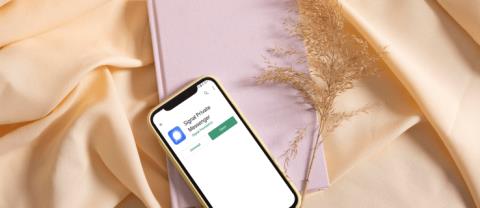Où sont stockées les images dans Signal

Découvrez où sont stockées vos images dans Signal, comment les enregistrer et assurer votre sécurité avec l
Signal est une application de messagerie cryptée qui a suscité beaucoup d’attention ces derniers temps. Cette application est développée dans le but de se concentrer au maximum sur la confidentialité des utilisateurs.
Pour cette raison, Signal est désormais considéré comme une excellente alternative à WhatsApp, Telegram, Facebook Messenger et plusieurs autres applications de messagerie en ligne populaires. Vous pouvez même utiliser Signal comme application de messagerie SMS par défaut sur votre téléphone Android. (Désolé, cette fonctionnalité n'est actuellement pas disponible sur iPhone.)
En définissant Signal comme application SMS par défaut sur votre appareil, vous pouvez non seulement envoyer des SMS à vos contacts Signal, mais vous pouvez également envoyer et recevoir des SMS avec tous vos contacts locaux (numéro de téléphone) comme d'habitude. Il est toutefois important de noter que les messages SMS envoyés via Signal seront cryptés, tout comme les messages entre utilisateurs de Signal.
Comment définir Signal comme application de messagerie SMS par défaut sur Android
Tout d’abord, ouvrez l’application Signal sur votre appareil Android. Ensuite, appuyez sur l’icône de menu à trois points dans le coin supérieur droit de l’application.

Cliquez sur Paramètres .
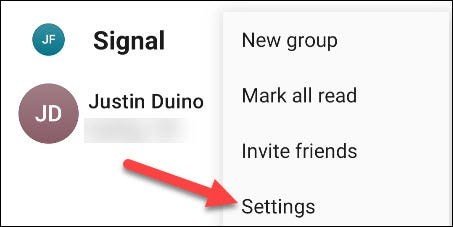
En haut du menu Paramètres , appuyez sur « SMS et MMS ».
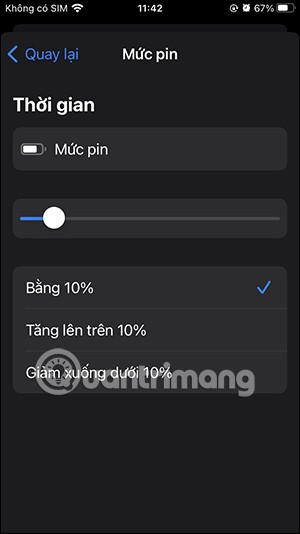
Ensuite, vous verrez l’option « SMS désactivé » en haut. Cliquez sur cette option.
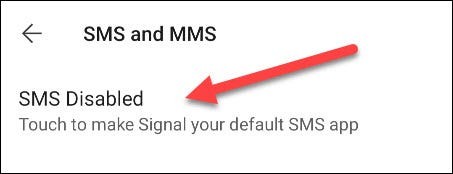
Une fenêtre contextuelle vous demandera de choisir votre application SMS par défaut. Sélectionnez « Signal » et appuyez sur « Définir par défaut ».
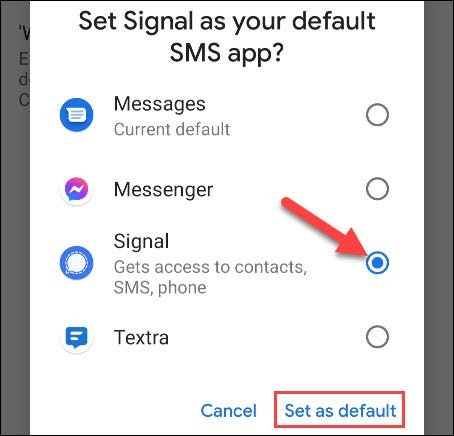
Signal a été défini comme application SMS par défaut sur l'appareil. L'envoi de messages SMS sur Signal est essentiellement le même que l'envoi d'un message en ligne classique. La liste des contacts affichera les personnes qui ont été « ajoutées en ami » sur Signal en haut et sont indiquées en bleu. Alors que les contacts du carnet d'adresses local seront placés en dessous, affichés en gris. Vous pouvez ainsi facilement envoyer des messages Signal en ligne ou des SMS sur cette même interface simple.
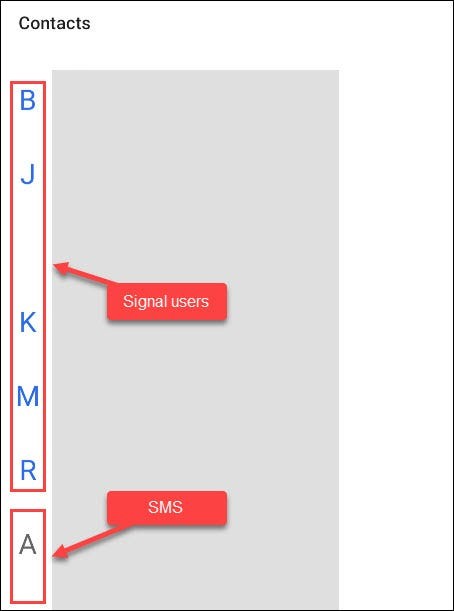
De plus, si pour une raison quelconque vous souhaitez envoyer un SMS à un contact sur Signal, vous pouvez également le faire en tapant un message comme vous le feriez normalement. Mais cette fois, au lieu d'appuyer une fois, appuyez et maintenez le bouton d'envoi.
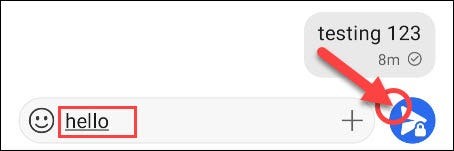
Vous verrez une option pour passer à « SMS non sécurisés ». Comme mentionné précédemment, les messages SMS ne sont pas cryptés comme les messages en ligne sur Signal.

Le bouton d'envoi sera désormais gris avec une icône de déverrouillage. Cliquez dessus pour envoyer un message SMS.

Fait! Vous pouvez désormais conserver toutes vos conversations, qu'il s'agisse de messages Signal ou de SMS, au même endroit. Gardez à l’esprit que vous ne pourrez pas accéder aux SMS via l’application Signal Desktop.
Découvrez où sont stockées vos images dans Signal, comment les enregistrer et assurer votre sécurité avec l
Découvrez comment utiliser des GIF dans Signal pour rendre vos conversations plus expressives et amusantes. Apprenez étape par étape à envoyer des GIF sur Android, iPhone et PC.
Votre précieux Samsung Galaxy n'a pas besoin de ressembler exactement à tous les autres téléphones du marché. Avec quelques ajustements, vous pouvez le rendre plus personnel, élégant et unique.
Après s'être lassés d'iOS, ils sont finalement passés aux téléphones Samsung et ne regrettent pas cette décision.
L'interface Web du compte Apple dans votre navigateur vous permet de consulter vos informations personnelles, de modifier vos paramètres, de gérer vos abonnements, et bien plus encore. Cependant, il arrive parfois que vous ne puissiez pas vous connecter pour diverses raisons.
Changer le DNS sur iPhone ou changer le DNS sur Android vous aidera à maintenir une connexion stable, à augmenter la vitesse de connexion réseau et à accéder aux sites Web bloqués.
Lorsque Find My devient inexact ou peu fiable, appliquez quelques modifications pour le rendre plus précis lorsque vous en avez le plus besoin.
Beaucoup de gens ne s’attendaient pas à ce que l’appareil photo le plus faible de leur téléphone devienne une arme secrète pour la photographie créative.
La communication en champ proche est une technologie sans fil qui permet aux appareils d'échanger des données lorsqu'ils sont à proximité les uns des autres, généralement à quelques centimètres près.
Apple a lancé l'Adaptive Power, qui fonctionne en complément du mode Faible consommation. Ces deux fonctions prolongent l'autonomie de la batterie de l'iPhone, mais fonctionnent de manière très différente.
Grâce aux applications à clic automatique, vous n'aurez plus grand-chose à faire lorsque vous jouerez à des jeux, utiliserez des applications ou effectuerez des tâches sur l'appareil.
En fonction de vos besoins, vous bénéficierez probablement d'un ensemble de fonctionnalités exclusives à Pixel exécutées sur votre appareil Android existant.
La solution n’implique pas nécessairement la suppression de vos photos ou applications préférées ; One UI inclut quelques options qui facilitent la récupération d’espace.
La plupart d'entre nous considèrent le port de charge de notre smartphone comme s'il servait uniquement à maintenir la batterie en vie. Pourtant, ce petit port est bien plus puissant qu'il ne le pense.
Si vous en avez assez des conseils génériques qui ne fonctionnent jamais, en voici quelques-uns qui ont tranquillement transformé votre façon de prendre des photos.
Si vous êtes à la recherche d'un nouveau smartphone, la première chose que vous regarderez naturellement sera sa fiche technique. Elle regorge d'informations sur les performances, l'autonomie et la qualité de l'écran.
Lorsque vous installez une application sur votre iPhone depuis une autre source, vous devrez confirmer manuellement que l'application est fiable. Elle sera alors installée sur votre iPhone et utilisable.